word文档封面 (237)
Word里面如何设置封面、目录、正文采用不同的页码编码(转帖)
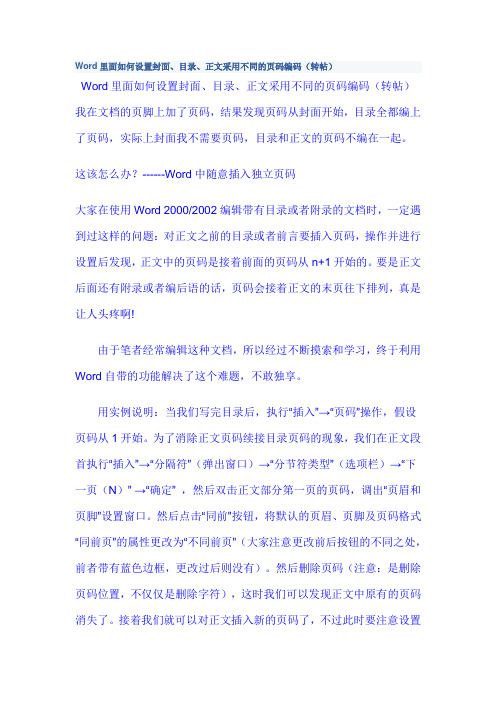
Word里面如何设置封面、目录、正文采用不同的页码编码(转帖)Word里面如何设置封面、目录、正文采用不同的页码编码(转帖)我在文档的页脚上加了页码,结果发现页码从封面开始,目录全都编上了页码,实际上封面我不需要页码,目录和正文的页码不编在一起。
这该怎么办?------Word中随意插入独立页码大家在使用Word 2000/2002编辑带有目录或者附录的文档时,一定遇到过这样的问题:对正文之前的目录或者前言要插入页码,操作并进行设置后发现,正文中的页码是接着前面的页码从n+1开始的。
要是正文后面还有附录或者编后语的话,页码会接着正文的末页往下排列,真是让人头疼啊!由于笔者经常编辑这种文档,所以经过不断摸索和学习,终于利用Word自带的功能解决了这个难题,不敢独享。
用实例说明:当我们写完目录后,执行“插入”→“页码”操作,假设页码从1开始。
为了消除正文页码续接目录页码的现象,我们在正文段首执行“插入”→“分隔符”(弹出窗口)→“分节符类型”(选项栏)→“下一页(N)” →“确定” ,然后双击正文部分第一页的页码,调出“页眉和页脚”设置窗口。
然后点击“同前”按钮,将默认的页眉、页脚及页码格式“同前页”的属性更改为“不同前页”(大家注意更改前后按钮的不同之处,前者带有蓝色边框,更改过后则没有)。
然后删除页码(注意:是删除页码位置,不仅仅是删除字符),这时我们可以发现正文中原有的页码消失了。
接着我们就可以对正文插入新的页码了,不过此时要注意设置正确的页码起始页。
正文的页码设置完毕以后,可以用同样的步骤重新给附录编写页码。
通过这种方法,我们不仅可以灵活地对同一篇文章的不同部分分别插入合适的页码,还可以对各部分页码的格式进行不同的设置。
比如目录采用Ⅰ、Ⅱ、Ⅲ、Ⅳ……及“居中”的格式,而对正文采用1、2、3、4……及“右侧”的格式。
word中怎么设置封面的两种方法

word中怎么设置封面的两种方法
当用Word进行写作工作时,会遇到给文档添加封面的需求,以让工作成果更加的美观,很多时候可能会去用ps等作图软件区完成这个工作,但是实际上word本身也支持封面制作。
那么下面就由店铺为大家分享下word中设置封面的技巧,希望能帮助您。
word中设置封面方法一:
步骤一:首先,打开需要制作封面的文档,完成文字输入工作。
步骤二:鼠标移动至菜单栏,选择开始菜单选项旁边的“插入”菜单,并用鼠标左键单击“插入”,展开它的二级子菜单面板。
步骤三:鼠标左键单击“封面”选项,弹出对话框,word 2013内置了丰富的封面样式供选择,可以按照文档需要的风格进行选择。
步骤四:如果内置的封面样式无法满足工作需要,还可以如图所示的选择“原创”封面。
步骤五:比如选择“积分”封面,插入后即在正文显示,可以按照预设去逐项将封面图片和相关信息修改成符合文档需要的内容,即完成封面的设置工作了。
word中设置封面方法二:
步骤一:打开WORD2013点击”插入“选项卡,如图所示。
步骤二:在”插入“选项卡中点击封面,如图所示。
步骤三:这个时候我们可以看到Word中自带的封面,双击选择你喜欢的封面,即可选用。
步骤四:选择封面的话,你得要根据自己的实际情况进行修改。
步骤五:如图你感觉Word自带的封面太少的话,你可以点击”文件“选项卡,如图所示。
步骤六:在弹出的菜单中选择”新建“命令,如图所示。
步骤七:在窗口的右侧文本框中输入”封面“关键字,这个时候可以搜索更多的封面。
步骤八:选择你喜欢的封面,双击在弹出的菜单中选择”创建“即可以下载到自己的电脑中。
Word中封面(无页码)、目录和正文页码设置方法
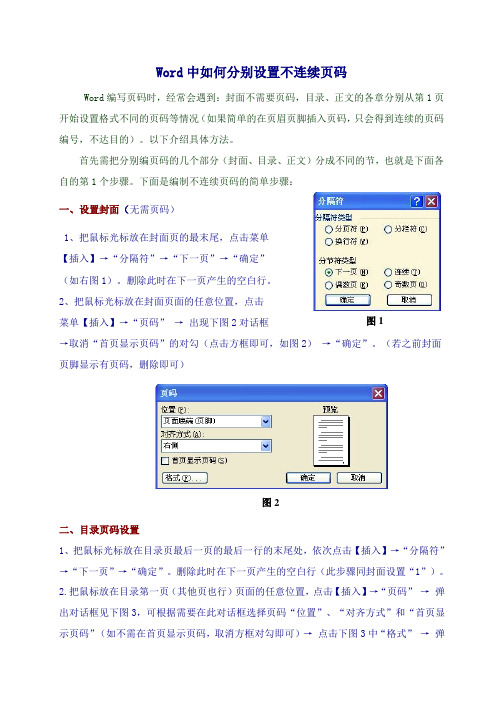
Word 中如何分别设置不连续页码Word 编写页码时,经常会遇到:封面不需要页码,目录、正文的各章分别从第1页开始设置格式不同的页码等情况(如果简单的在页眉页脚插入页码,只会得到连续的页码编号,不达目的)。
以下介绍具体方法。
首先需把分别编页码的几个部分(封面、目录、正文)分成不同的节,也就是下面各自的第1个步骤。
下面是编制不连续页码的简单步骤:一、设置封面(无需页码)1、把鼠标光标放在封面页的最末尾,点击菜单【插入】→“分隔符”→“下一页”→“确定”(如右图1)。
删除此时在下一页产生的空白行。
2、把鼠标光标放在封面页面的任意位置,点击菜单【插入】→“页码” → 出现下图2对话框 →取消“首页显示页码”的对勾(点击方框即可,如图2) →“确定”。
(若之前封面页脚显示有页码,删除即可)二、目录页码设置1、把鼠标光标放在目录页最后一页的最后一行的末尾处,依次点击【插入】→“分隔符”→“下一页”→“确定”。
删除此时在下一页产生的空白行(此步骤同封面设置“1”)。
2.把鼠标放在目录第一页(其他页也行)页面的任意位置,点击【插入】→“页码” → 弹出对话框见下图3,可根据需要在此对话框选择页码“位置”、“对齐方式”和“首页显示页码”(如不需在首页显示页码,取消方框对勾即可)→ 点击下图3中“格式” →弹图1图2出下图4对话框,再选择设置需要的“数字格式”(点击右边的长框)和“页码编排” →(不要点选“续前节”)“起始页码”(下图4仅示意了其中的一种)→点击下图4的“确定” →再点击图3的“确定”。
(若之前封面页脚显示有页码,删除即可)三、正文页码设置1、把鼠标光标放在整个正文(若需分段编码时,按后面步骤各段分别进行)最后一页尾行的末尾处,依次点击【插入】→“分隔符”→“下一页”→“确定”。
删除此时在下一页产生的空白行(此步骤同封面设置“1”)。
2.把鼠标放在正文第一页(其他页也行)页面的任意位置,点击【插入】→“页码” → 弹出对话框上下图3,可根据需要在此对话框选择页码“位置”、“对齐方式”和“首页显示页码”→ 点击下图3中“格式” → 弹出上图4对话框,再选择设置需要的“数字格图3图4式”(点击右边的长框)和“页码编排”→(不要点选“续前节”)“起始页码”→点击上图4的“确定”→再点击上图3的“确定”。
封面通用WORD模板(完整版)

封面通用WORD模板(完整版)
1. 模板概述
本文档提供了一份封面通用的WORD模板,适用于各种文档的封面设计。
该模板包含完整的设计元素,可以帮助用户快速创建专业、简洁的封面。
2. 模板特点
- 简洁专业:模板设计简洁而专业,能够凸显文件的重要信息和主题。
- 完整元素:模板包含了标题、副标题、日期、作者等完整的封面元素,方便用户填写和修改。
- 自定义颜色:模板使用了灰色和蓝色的配色方案,但用户可以根据需要自定义颜色。
3. 使用方法
3.2 填写封面信息
采用以下步骤填写并修改封面信息:
1. 打开模板文件。
2. 在相关字段中输入文件标题、副标题、日期和作者等信息。
3. 根据需要调整尺寸、排版等。
4. 注意事项
- 请在使用模板前确认使用的WORD版本能够正确显示和编辑该模板。
- 请注意保护文件的机密性,避免在未授权的情况下将其分享给他人。
5. 常见问题解答
以下是一些常见问题的解答:
> Q: 我如何更改模板中的元素颜色?
>
> A: 用户可在WORD编辑工具中选择相关元素,并通过调整字体和背景颜色来更改。
> Q: 模板是否适用于所有文件类型?
>
> A: 是的,该模板适用于各种类型的文件,包括报告、论文、简历等。
6. 结语
封面通用WORD模板提供了一种简洁、方便的方式来设计文件的封面。
该模板既专业又易于使用,能够满足不同用户的需求。
希望用户能够通过使用此模板创建出令人满意的封面。
如有更多问题或建议,请随时与我们联系。
谢谢!。
如何在WORD文档中插入封面和尾页
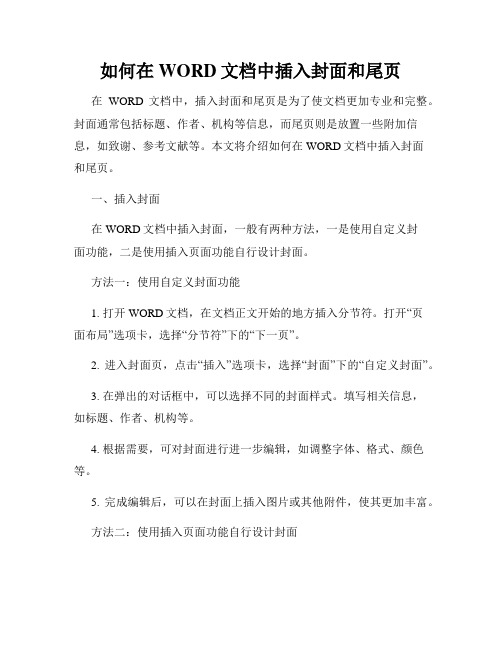
如何在WORD文档中插入封面和尾页在WORD文档中,插入封面和尾页是为了使文档更加专业和完整。
封面通常包括标题、作者、机构等信息,而尾页则是放置一些附加信息,如致谢、参考文献等。
本文将介绍如何在WORD文档中插入封面和尾页。
一、插入封面在WORD文档中插入封面,一般有两种方法,一是使用自定义封面功能,二是使用插入页面功能自行设计封面。
方法一:使用自定义封面功能1. 打开WORD文档,在文档正文开始的地方插入分节符。
打开“页面布局”选项卡,选择“分节符”下的“下一页”。
2. 进入封面页,点击“插入”选项卡,选择“封面”下的“自定义封面”。
3. 在弹出的对话框中,可以选择不同的封面样式。
填写相关信息,如标题、作者、机构等。
4. 根据需要,可对封面进行进一步编辑,如调整字体、格式、颜色等。
5. 完成编辑后,可以在封面上插入图片或其他附件,使其更加丰富。
方法二:使用插入页面功能自行设计封面1. 打开WORD文档,插入一个新页面。
点击“插入”选项卡,选择“分节符”,在弹出的对话框中选择“下一页”。
2. 进入新页面,单击“插入”选项卡,选择“页面”。
3. 在弹出的对话框中,可以选择页面的大小和方向。
点击“确定”按钮。
4. 在新页面中,可以自行设计封面的内容和排版。
可以插入文字、图片、表格等。
5. 根据需要,可以使用WORD提供的排版工具,对封面进行格式调整和美化。
6. 封面设计完成后,再插入分节符,并选择“下一页”选项。
二、插入尾页在WORD文档中插入尾页,一般使用分节符和页脚功能。
1. 打开WORD文档,在文档末尾插入分节符。
点击“页面布局”选项卡,选择“分节符”下的“下一页”。
2. 进入尾页,点击“插入”选项卡,选择“页脚”。
3. 在弹出的菜单中,可以选择页脚的样式,如页码、日期、作者等。
4. 根据需要,在页脚中插入相关信息。
可以通过编辑页脚的方式,对页脚内容进行格式调整。
5. 完成编辑后,可以在尾页上插入其他附加信息,如致谢、参考文献等。
Word中如何插入和编辑封面和封底
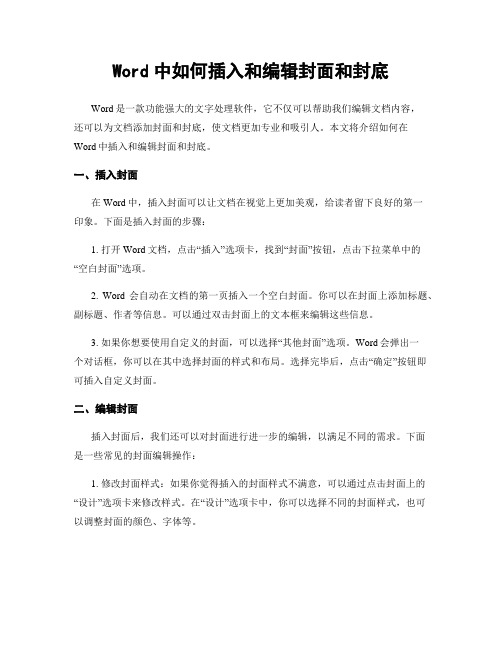
Word中如何插入和编辑封面和封底Word是一款功能强大的文字处理软件,它不仅可以帮助我们编辑文档内容,还可以为文档添加封面和封底,使文档更加专业和吸引人。
本文将介绍如何在Word中插入和编辑封面和封底。
一、插入封面在Word中,插入封面可以让文档在视觉上更加美观,给读者留下良好的第一印象。
下面是插入封面的步骤:1. 打开Word文档,点击“插入”选项卡,找到“封面”按钮,点击下拉菜单中的“空白封面”选项。
2. Word会自动在文档的第一页插入一个空白封面。
你可以在封面上添加标题、副标题、作者等信息。
可以通过双击封面上的文本框来编辑这些信息。
3. 如果你想要使用自定义的封面,可以选择“其他封面”选项。
Word会弹出一个对话框,你可以在其中选择封面的样式和布局。
选择完毕后,点击“确定”按钮即可插入自定义封面。
二、编辑封面插入封面后,我们还可以对封面进行进一步的编辑,以满足不同的需求。
下面是一些常见的封面编辑操作:1. 修改封面样式:如果你觉得插入的封面样式不满意,可以通过点击封面上的“设计”选项卡来修改样式。
在“设计”选项卡中,你可以选择不同的封面样式,也可以调整封面的颜色、字体等。
2. 添加图片和形状:如果你想要在封面上添加图片或形状,可以点击“插入”选项卡,在“图片”或“形状”菜单中选择相应的元素。
选择完毕后,将元素拖拽到封面上即可。
3. 调整封面布局:如果你觉得封面上的元素位置不合适,可以通过拖拽来调整它们的位置。
你还可以选择元素,点击鼠标右键,在弹出的菜单中选择“格式化形状”或“格式化图片”,来调整元素的大小、旋转角度等。
三、插入封底封底是文档的结束部分,它可以包含一些总结、致谢或联系方式等信息。
下面是插入封底的步骤:1. 在文档的最后一页,点击“插入”选项卡,找到“分隔符”按钮,点击下拉菜单中的“下一页”选项。
2. Word会在文档的最后一页插入一个分隔符,将文档分为两个部分。
你可以在分隔符之后的空白页上编辑封底内容。
Word文档中如何添加封面和封底以及和标题样式
Word文档中如何添加封面和封底以及和标题样式Word文档中如何添加封面和封底以及标题样式封面在Word文档中添加封面是为了使文档更具有专业性和吸引力。
以下是一些步骤,以帮助您在Word中添加封面。
第一步:打开Word文档首先,打开您要编辑的Word文档。
在文档的第一页之前,您可以插入封面页。
第二步:插入封面页在菜单栏上,点击“插入”选项卡。
然后,在“页面”部分,选择“封面”按钮。
这将打开一个封面库,您可以从中选择适合您的文档的封面样式。
第三步:编辑封面页在选择适合的封面样式后,您可以根据需要编辑封面页。
您可以添加标题、子标题、作者姓名、公司/机构名称等信息。
还可以插入任何自定义图像或标志,以增加封面的个性化。
第四步:设计封面您可以通过更改字体、颜色、大小和样式等来设计封面页。
选择封面上的任何元素,然后使用“字体”和“样式”选项卡中的命令进行编辑。
您还可以使用Word提供的其他设计工具,如图形和形状,来增加封面的美观度。
第五步:保存和使用封面编辑完成后,保存文档。
您可以选择将封面预览为文档的第一页,或者将其作为单独的页码。
确保在保存文档时启用以下选项:“保存封面页”。
封底封底是Word文档的最后一页,通常包含结束语、致谢或版权信息等。
以下是一些步骤,以帮助您在Word文档中添加封底。
第一步:定位到文档最后一页在已编辑好的文档中,定位到最后一页。
可以使用快捷键“Ctrl+End”快速定位到文档的最底部。
第二步:插入封底内容在封底页上,您可以插入所需的内容,如结束语、致谢或版权信息等。
这可以是文本段落或其他自定义元素,如图片或公司/机构的标志。
第三步:设计封底根据个人或组织需求,您可以使用Word提供的设计工具来设计封底。
调整字体、颜色、大小和样式等,以使封底与文档的整体外观一致。
第四步:保存和使用封底编辑完成后,保存文档。
确保封底页保存在文档的最后一页。
您可以选择将封底页设计为独立的一页,或者是文档的最后一页。
word制作自定义封面的教程
word制作自定义封面的教程
在使用word的时候会需要用到自定义封面的技巧,自定义封面技巧可以让文档与众不同,更加好看美观,如果不懂得如何使用自定义封面技巧的朋友不妨一起来研究学习一番,下面是由小编分享的word制作自定义封面的教程,以供大家阅读和学习。
word制作自定义封面的教程:
制作自定义封面步骤1:如果你会做图软件你可以自己设计一个,你可以去网上搜索一个符合自己心意的封面。
在WORD文档中常用工具栏上,点击插入----图片,找到本地已保存的图片路径,把图片插入到word文档里。
制作自定义封面步骤2:选中word中插入的图片,如下图,图片上出现了虚线的时候就证明图片已经选择好了。
制作自定义封面步骤3:选择常用工具栏上的,插入----封面-----将所选内容保存到封面库
制作自定义封面步骤4:在跳出的对话框内,根据需求填写,点击确定
制作自定义封面步骤5:这样你的自定义图片就保存到WORD 封面库里了(如下图),这样你可以随时使用了,也可以把喜欢的封面设计保存到封面库里,在需要的时候只要点击插入封面,选择你喜欢的就可以了。
看了word制作自定义封面的教程还看了:1.word如何设置自定义
封面
2.怎么在word2013中制作制作精美封面
3.Word怎么插入自定义封面
4.Word 2010制作精美封面
5.word怎么制作封面的两种方法
6.怎样使用word制作封面的两种方法
7.word2010中如何制作封面。
如何在Word文档中插入封面页的日期和版本号
如何在Word文档中插入封面页的日期和版本号在日常工作和学习中,我们经常需要在Word文档中插入封面页,以使文档更加专业和规范。
而为了使封面页更具信息化和管理化,在封面页上插入日期和版本号是一项非常重要的操作。
本文将向您介绍如何在Word文档中插入封面页的日期和版本号,并提供几种常用的格式。
一、插入日期为了使封面页的日期信息准确无误,我们可以使用Word自带的日期和时间功能进行插入。
1. 打开Word文档,定位到封面页所在的位置。
2. 在Word菜单栏中的“插入”选项中,点击“日期和时间”按钮。
3. 在弹出的日期和时间对话框中,选择您所需的日期格式,比如“详细时间格式”或“简略时间格式”。
4. 勾选“更新自动”选项,以便在每次打开文档时可以自动更新日期信息。
5. 点击“确定”按钮,即可成功插入当前日期。
二、插入版本号在一些工作场景中,我们需要在封面页上标注文档的版本号,以方便阅读者了解当前文档的修订情况。
1. 打开Word文档,定位到封面页所在的位置。
2. 将光标定位到您想要插入版本号的位置。
3. 在Word菜单栏中的“插入”选项中,点击“快部件”按钮。
4. 在快部件选项中,选择“字段”选项。
5. 在弹出的字段对话框中,选择“文档信息”选项卡。
6. 在“字段名”列表中,选择“修订号”选项。
7. 在格式列表中,选择您所需的版本号格式,比如“A.B.C”或“1.0”。
8. 点击“确定”按钮,即可成功插入当前的版本号。
除了使用字段功能进行版本号插入外,您还可以使用页码及章节编号功能来实现版本号的插入。
在具体操作中,您可以根据具体需求进行选择。
三、其他封面页信息的插入除了日期和版本号之外,您还可以在封面页上插入其他信息,以达到整体信息展示的目的。
比如,您可以插入文档的标题、作者、单位、联系方式等信息,以便读者了解文档的相关信息。
为了插入这些信息,您可以使用Word的页眉或页脚功能,将需要插入的信息放置于页眉或页脚的位置。
Word插入封面方法
Word插入封面方法封面在文档中起到引人注目的作用,为内容赋予色彩。
在Microsoft Word中插入封面可以让文档更具吸引力和专业性。
本文将介绍多种方法来插入封面。
一、使用内置封面模板1. 打开Word文档,在导航栏上方的“插入”选项卡中点击“封面”按钮。
2. 在弹出的下拉菜单中,选择一个你喜欢的封面模板,如简约、专业或时尚等。
鼠标悬浮在模板上可以预览效果。
3. 单击所选模板,插入到文档的开头处。
二、自定义封面设计如果内置模板无法满足你的需求,可以自行设计封面。
1. 在Word文档的首页,插入一张图片或者绘制一个形状,作为封面的背景。
2. 选择插入的图片或形状,点击导航栏上的“布局”选项卡,在“插入”组中选择“图片”或“形状”按钮。
3. 在“格式”选项卡中,可调整图片或形状的大小、位置、边框等属性,以使其符合封面的设计风格。
4. 在封面上方插入标题、学校或单位的名称,以及其他必要信息。
选择合适的字体、字号和颜色,以及居中对齐,使其更加突出。
三、使用专业封面设计软件如果你需要更复杂、更个性化的封面设计,可以使用专业的图形设计软件,如Adobe Photoshop或Adobe Illustrator。
1. 打开图形设计软件,选择新建文档,设置尺寸和分辨率,以适应封面的大小和打印要求。
2. 在文档中绘制或放置背景图像、形状等元素,根据你的创意进行设计。
3. 添加文本框,输入标题、作者等信息,并选择适当的字体、大小和颜色。
4. 完成设计后,将封面导出为图片格式(如JPEG或PNG)。
5. 在Word文档中,点击导航栏上的“插入”选项卡,在“图片”组中选择“图片”按钮,并选择刚导出的封面图片。
总结:本文介绍了三种方法来插入封面。
如果你想快速简便地插入封面,可以使用Word内置的封面模板。
如果你想定制自己的封面设计,可以在Word中绘制图片或形状,并添加标题等文字信息。
如果你需要更专业和个性化的封面设计,可以使用专业的图形设计软件完成设计后导入Word文档。
- 1、下载文档前请自行甄别文档内容的完整性,平台不提供额外的编辑、内容补充、找答案等附加服务。
- 2、"仅部分预览"的文档,不可在线预览部分如存在完整性等问题,可反馈申请退款(可完整预览的文档不适用该条件!)。
- 3、如文档侵犯您的权益,请联系客服反馈,我们会尽快为您处理(人工客服工作时间:9:00-18:30)。
企ENTERPRISE DOCUMENT COVER TEMPLATE 业文档封面模板
word版可编辑企业文档/信纸模板素材不用专业软件也可以制作的模板
1.如果用作企业文档,复制黏贴,调整字体字号即可完成简约美观的word报告。
2.如果用作企业文档,复制黏贴,调整字体字号即可完成简约美观的word 报告。
3.如果用作企业文档,复制黏贴,调整字体字号即可完成简约美观的word报告。
1.如果用作信纸模板,根据需求,连续按3次-(减号键),
2.然后按1次Enter键,就会自动生成横线。
非常的方便快捷。
3.如果用作信纸模板,根据需求,连续按3次-(减号键),
4.然后按1次Enter键,就会自动生成横线。
非常的方便快捷。
